Los GIF se han convertido en una parte crucial de nuestras conversaciones. Ya sea que esté chateando con alguien a través de una aplicación de IM (mensajería instantánea), compartiendo un Tweet o publicando en Facebook, los GIF agregan un toque adicional al mensaje. Últimamente, hemos visto el uso creciente de GIF en los correos electrónicos. Siga leyendo para aprender a enviar archivos GIF en Outlook y Gmail si planea hacer lo mismo.

Siempre puede descargar GIF de la web, guardarlos en una carpeta dedicada en la PC y adjuntar los relevantes con un correo electrónico. Sin embargo, lleva mucho tiempo y no es un proceso fluido. En su lugar, puede seguir los pasos a continuación e insertar GIF en Gmail y Outlook sin ningún problema.
Enviar GIF en Gmail
Primero, hablaremos sobre la versión web de Gmail y luego cubre las aplicaciones móviles de Gmail para insertar y enviar GIF. Sin más preámbulos, comencemos.
Paso 1: Abra Google Chrome en su escritorio.
Paso 2: Ir a Chrome Web Store y busque GIPHY para Gmail.
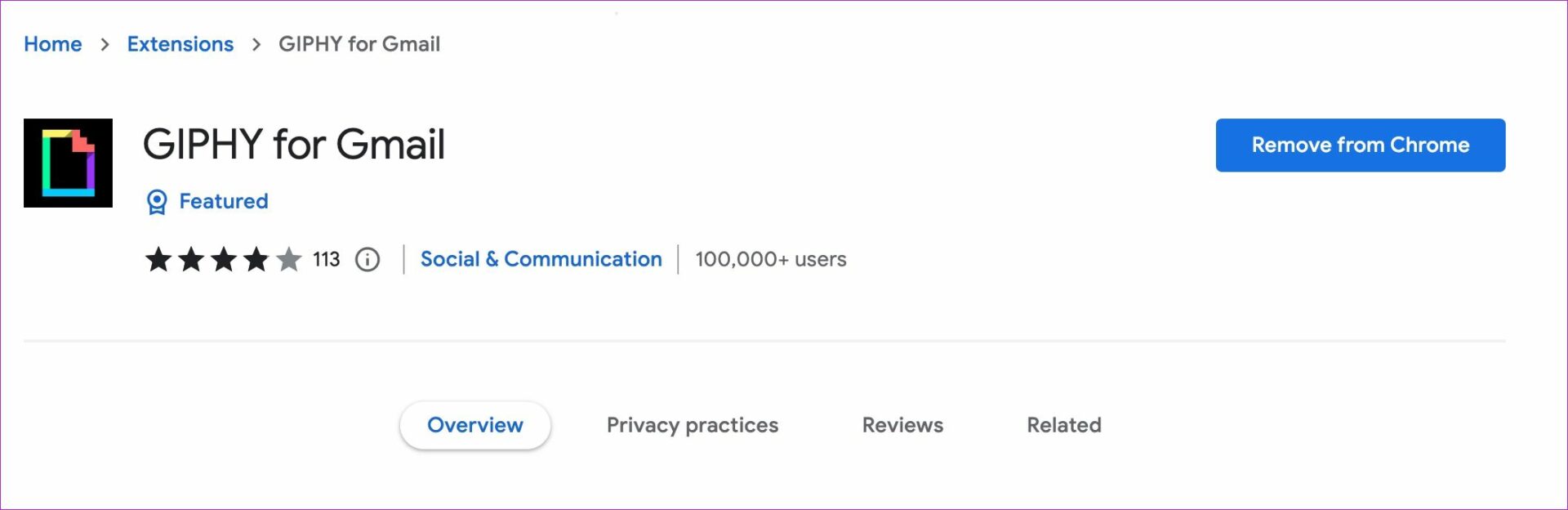
Paso 3: Seleccione el botón Agregar a Chrome en el menú de información de la extensión.
Paso 4: Visite Gmail en la web e inicie sesión con su Google detalles de la cuenta.
Paso 5: Haga clic en el botón Redactar en la esquina superior izquierda.
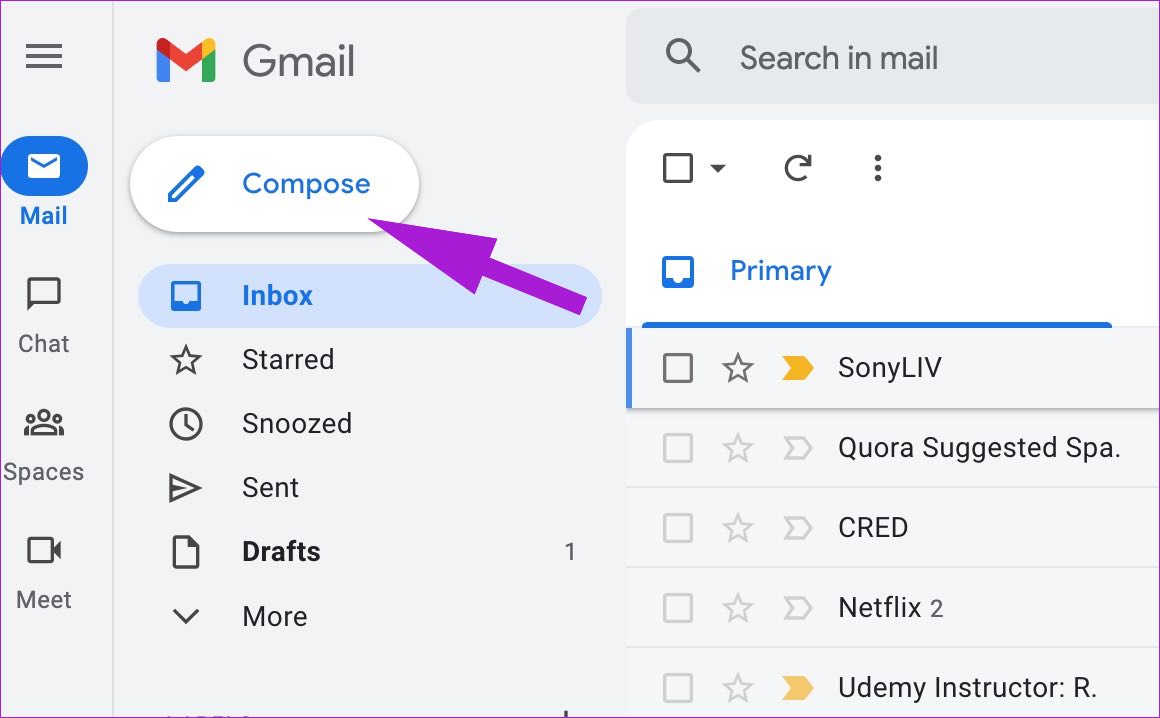
Paso 6: Agregue la dirección de correo electrónico del destinatario y el asunto, y seleccione el cuerpo del mensaje.
Paso 7: Ya que has instalado el GIPH Y extensión ya, la misma aparecerá en la barra de herramientas de Gmail en la parte inferior de la ventana de redacción.
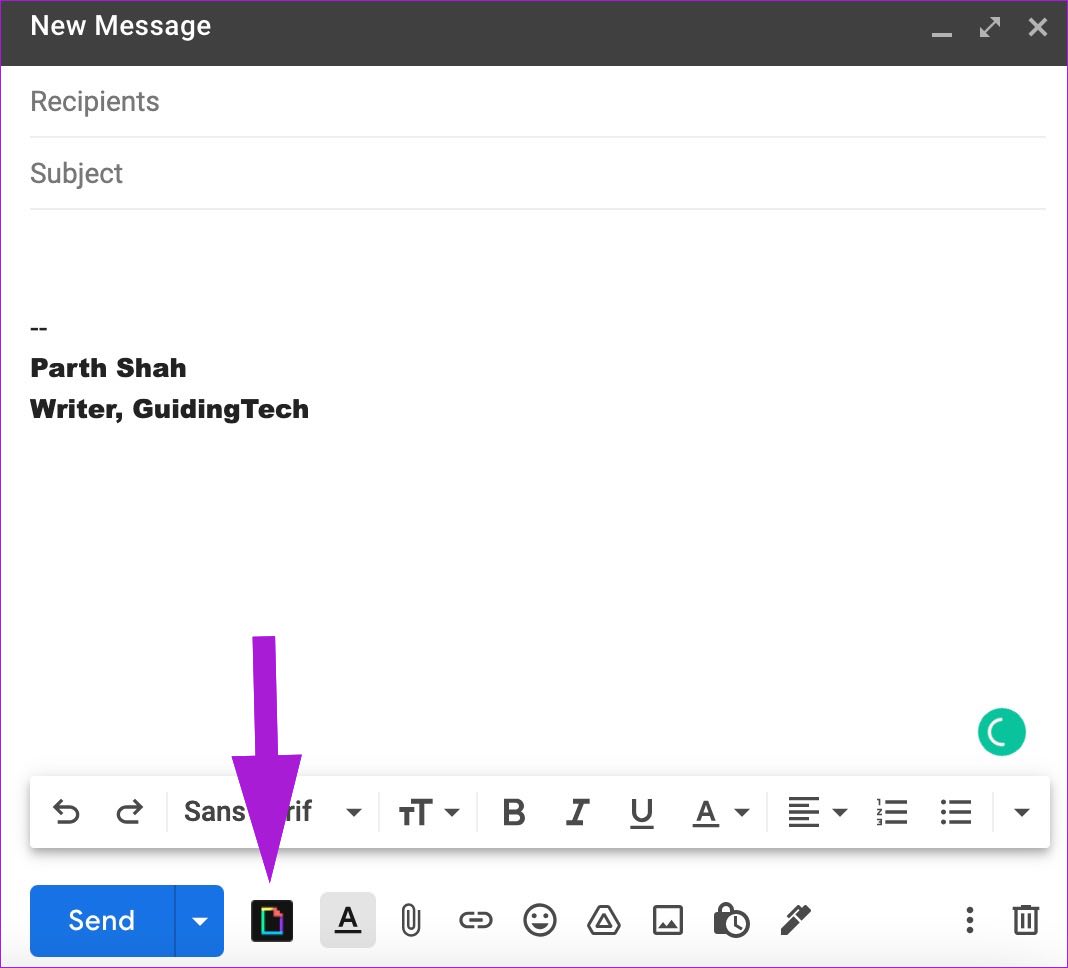
Paso 8: Haz clic en el ícono GIPHY y busca los GIF. Seleccione una imagen GIF que desee instalar y use otras opciones de formato de Gmail para redactar el correo electrónico perfecto.
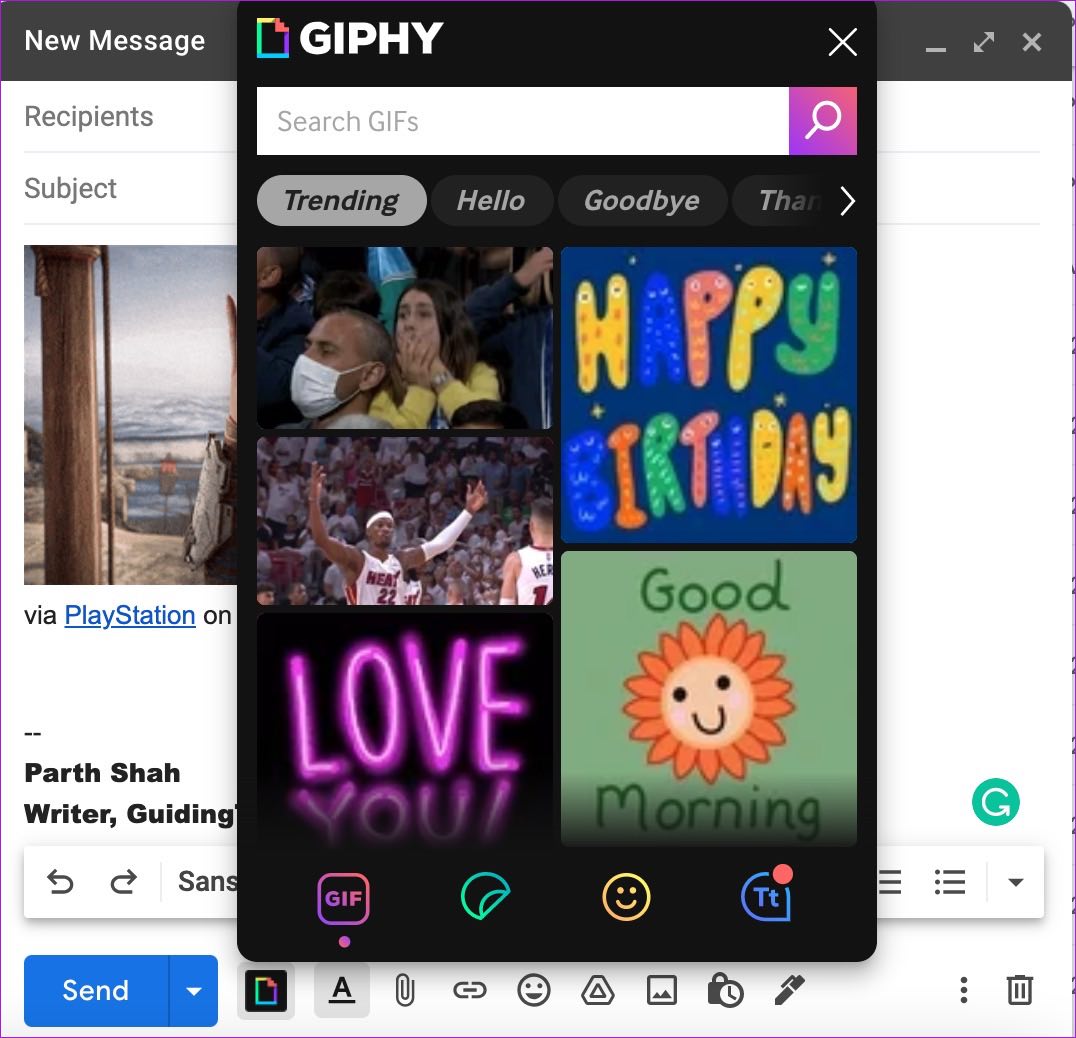
Presione el botón Enviar después de redactar el correo.
Envíe archivos GIF desde Microsoft Outlook para Windows
Outlook viene con un tienda dedicada para instalar los complementos necesarios para enviar GIF en un correo electrónico. Siga los pasos a continuación.
Paso 1: Abra Outlook en Windows. Vaya a la pestaña Inicio.
Paso 2: seleccione la opción Más aplicaciones en la parte superior.
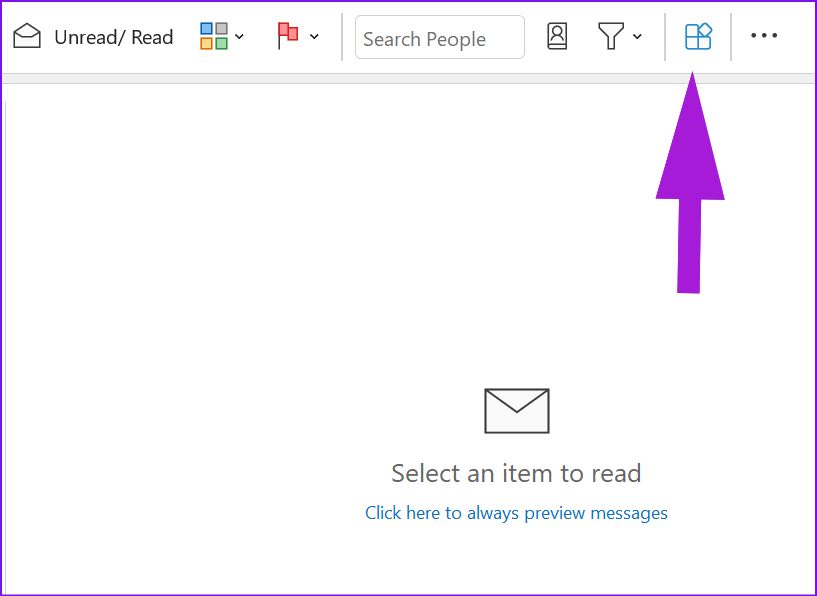
Paso 3: haga clic en Obtener complementos.
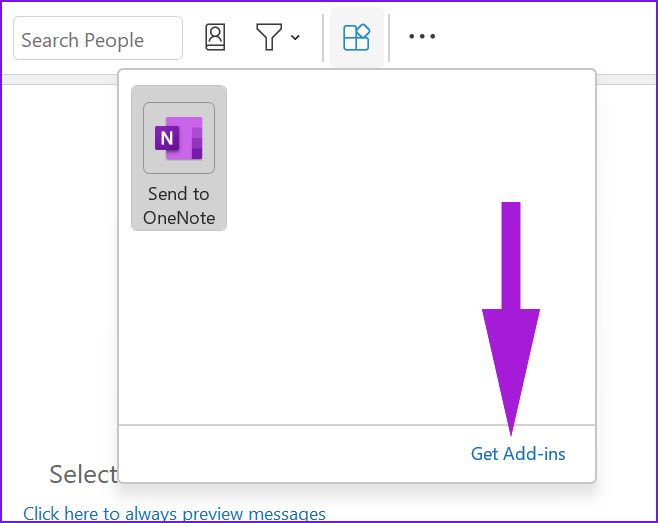
Paso 4: Busque Giphy en la parte superior. Seleccione Agregar en el siguiente menú.

Paso 5: Haga clic en el botón Nuevo correo electrónico en la parte superior para redactar un correo electrónico.
Paso 6: Seleccione el cuerpo del mensaje. Haz clic en el menú de tres puntos en la esquina superior derecha.
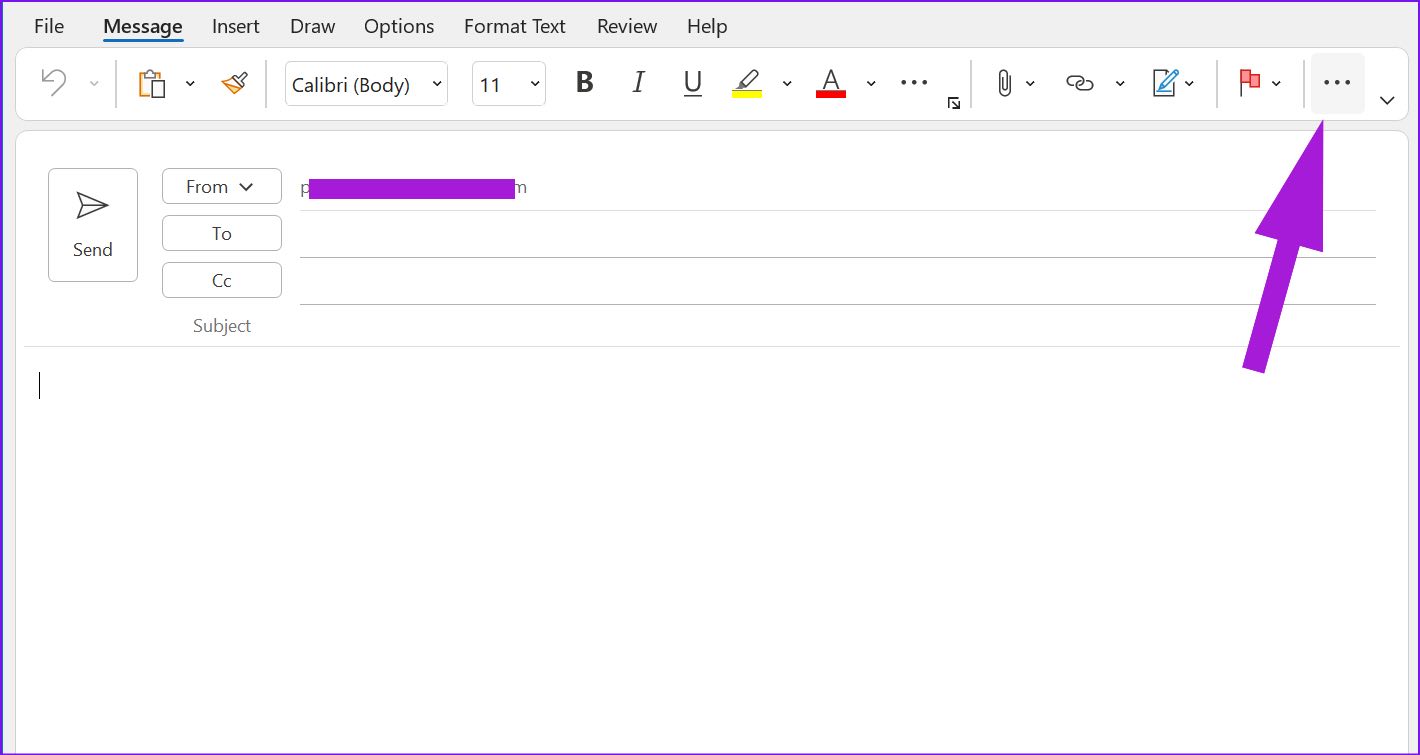
Paso 7: Desplácese hacia abajo y seleccione GIPHY. Outlook abrirá un menú GIPHY dedicado para buscar GIF.
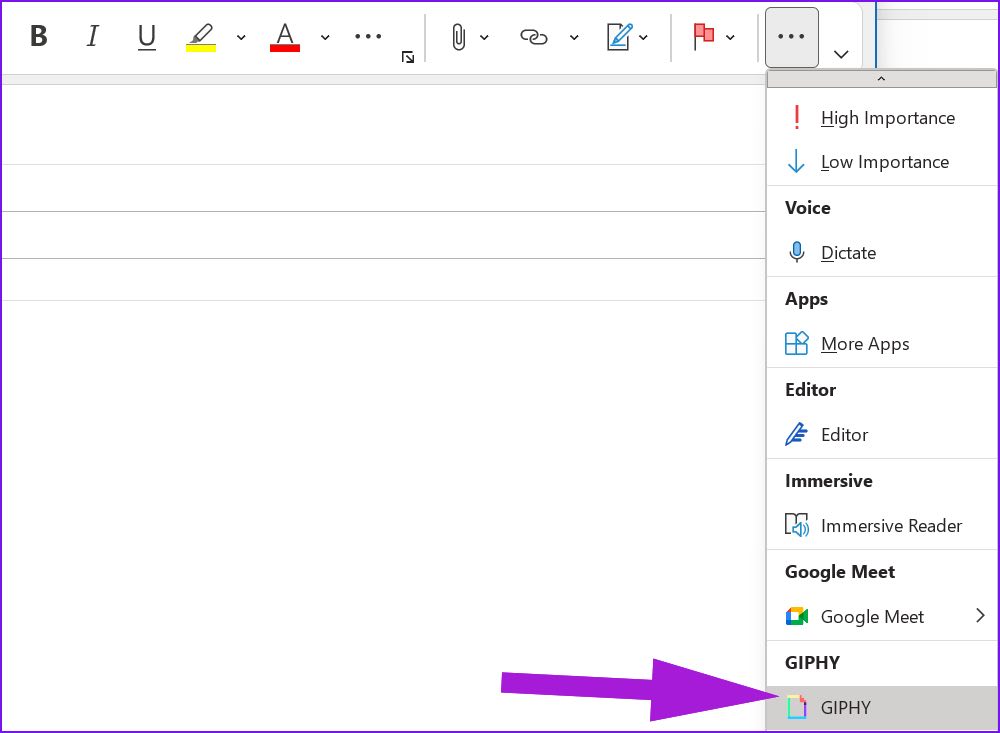
Paso 8: Busca y selecciona un GIF que quieras enviar por correo electrónico.
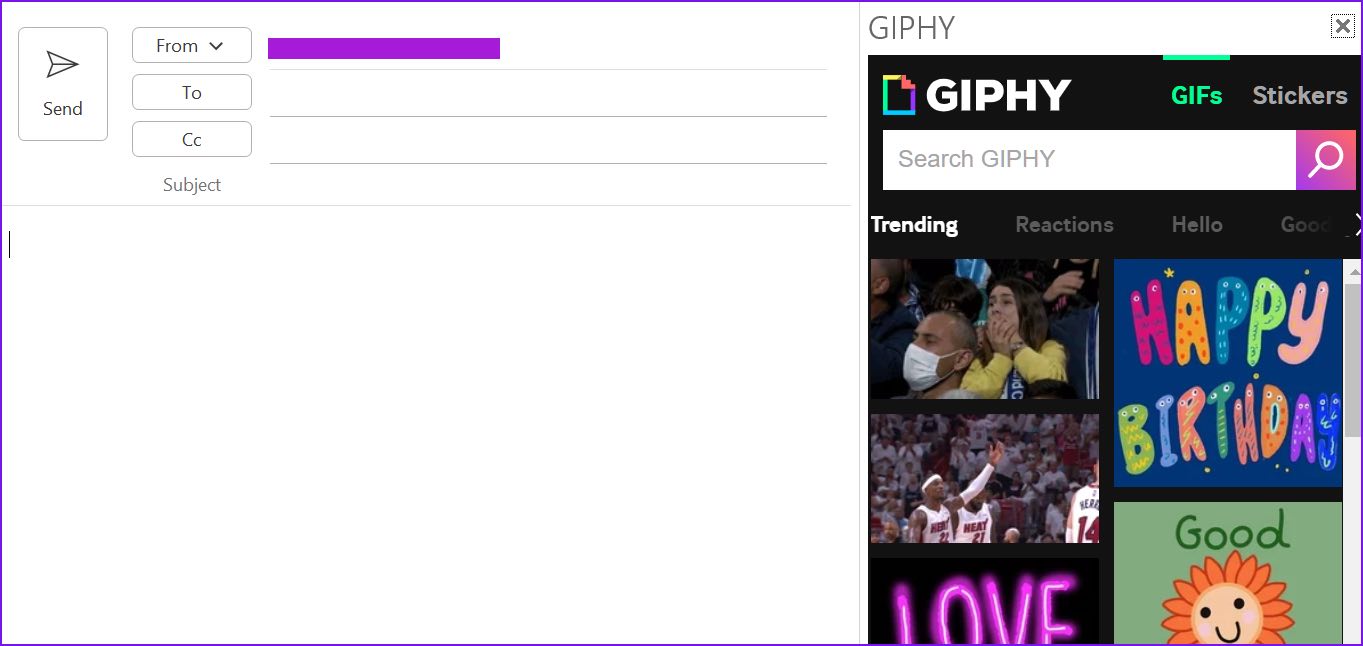
Incluso puedes jugar con varias herramientas de formato GIF en Outlook.
Formato GIF en Outlook
Outlook le permite cambiar el formato del GIF para que pueda hacerlo más agradable en lugar de dejar que sea directo.
Paso 1: Correcto-haga clic en un GIF en Outlook.
Paso 2: seleccione la opción Estilo.
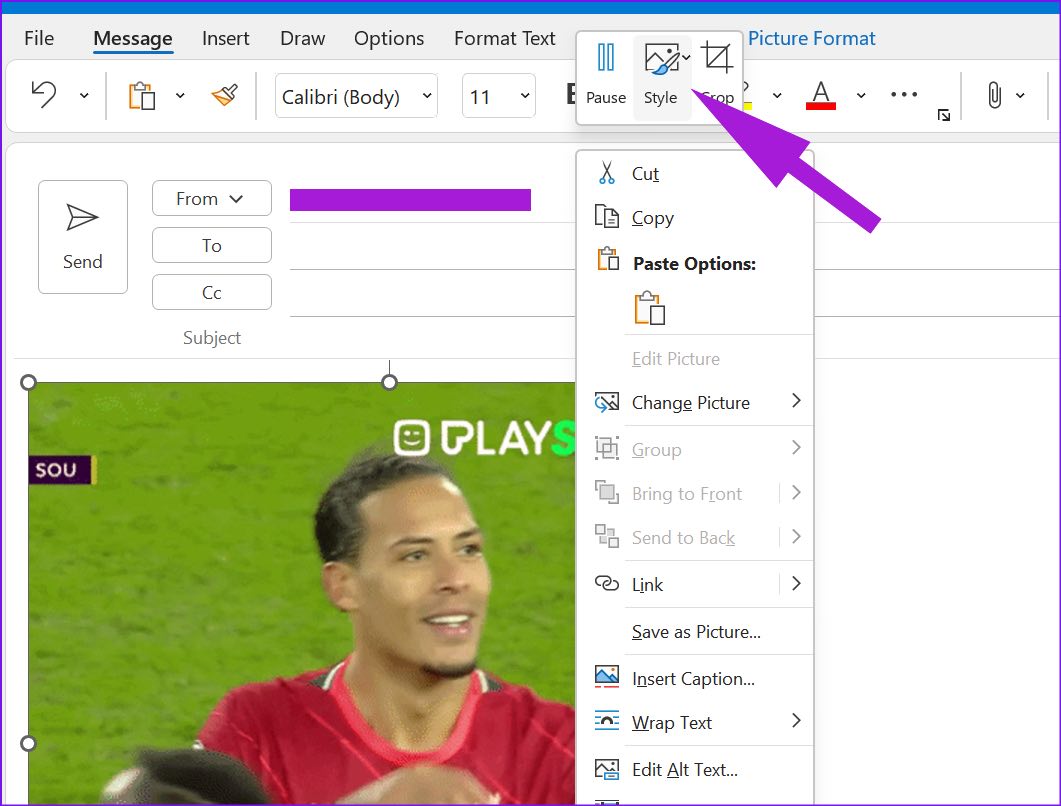
Paso 3: Puede agregar diferentes estilos de marco a un GIF.
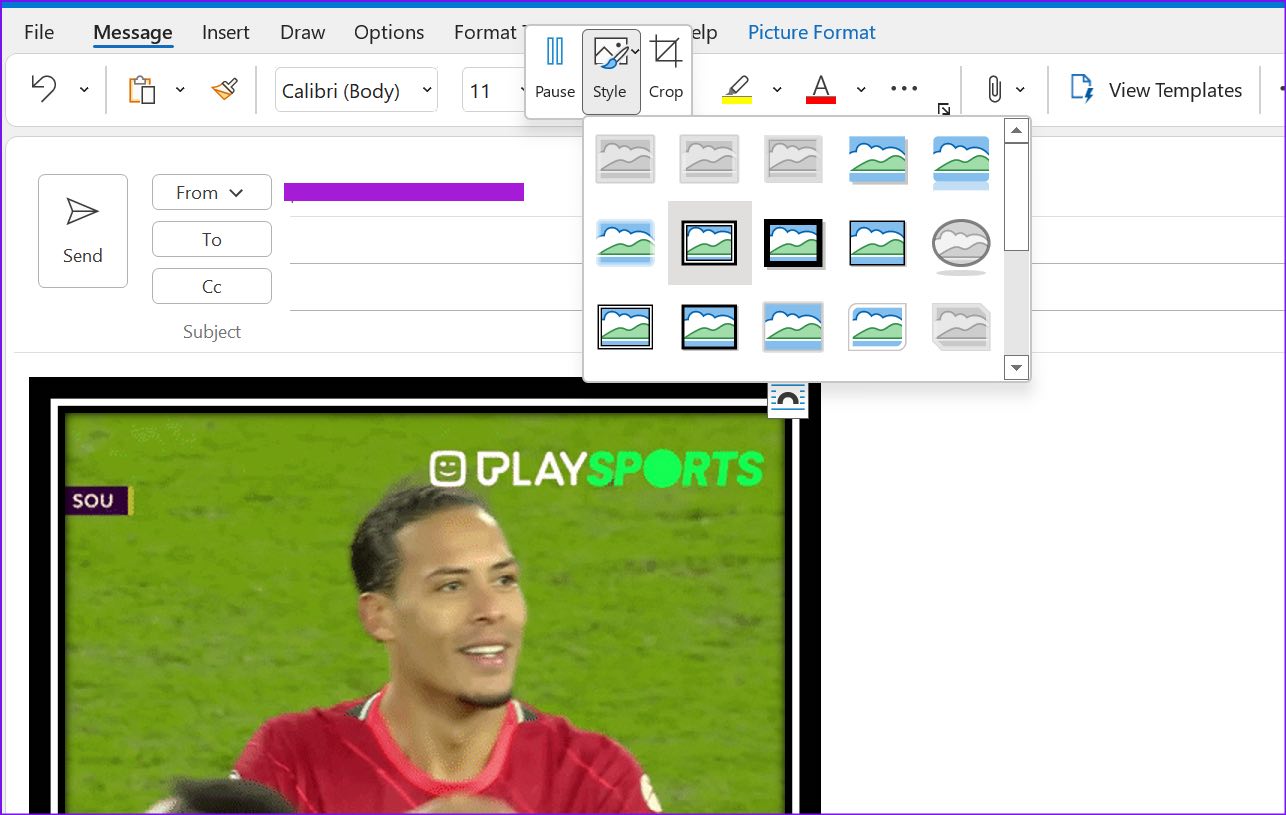
Enviar GIF o n Outlook Web
Después de instalar el complemento GIPHY en la aplicación de Outlook, también aparecerá en la versión web. Si está utilizando la versión web de Outlook, siga los pasos a continuación para insertar un GIF en él.
Paso 1: Visite Outlook en la web e inicie sesión con su cuenta de Microsoft.
Paso 2: Seleccione el botón Nuevo mensaje en la esquina superior izquierda.
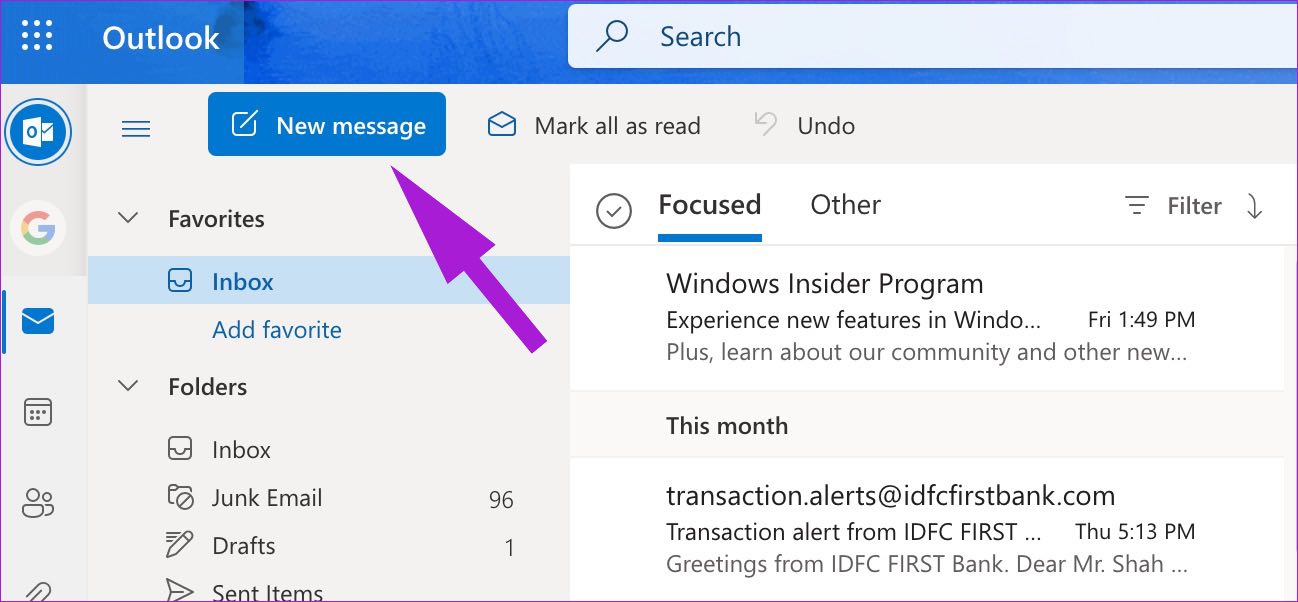
Paso 3: Haz clic en el menú de tres puntos del cuerpo del mensaje.
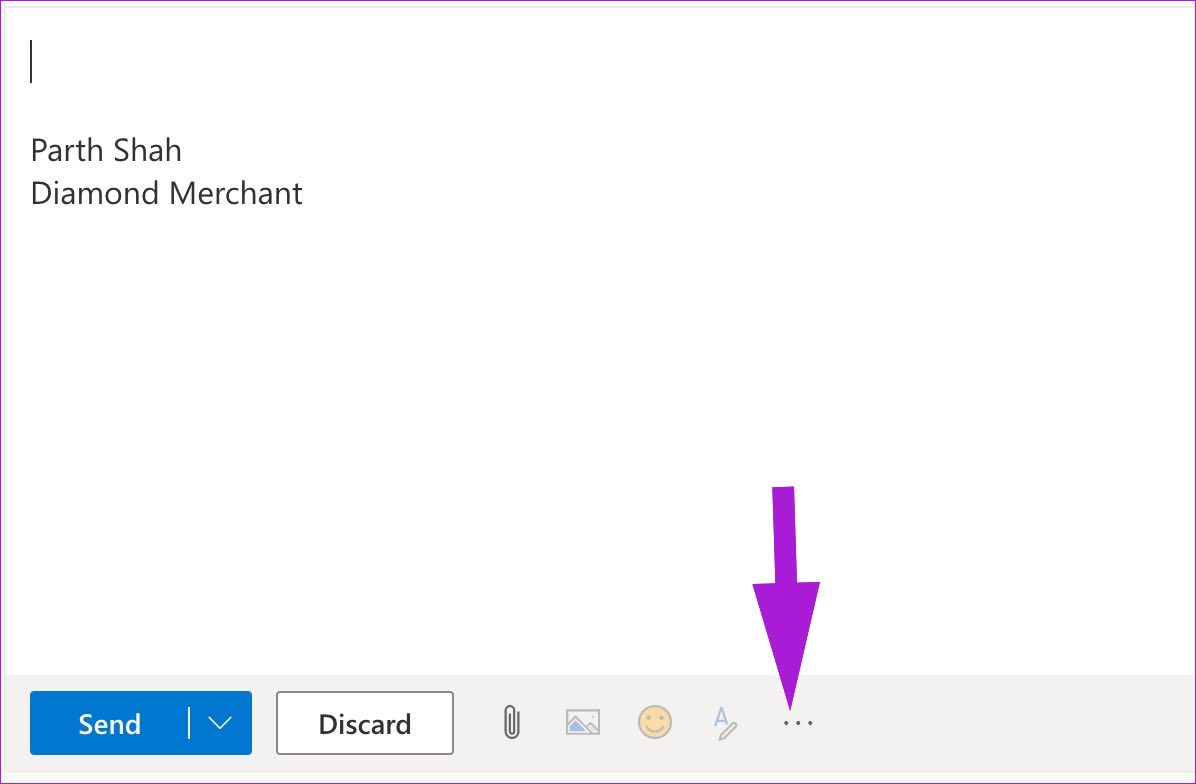
Paso 4: Seleccione el complemento GIPHY.

Paso 5: Buscar para un GIF desde el menú lateral.
Paso 6: Haga clic en cualquier GIF para agregarlo a un correo electrónico.
Presione el botón Enviar o programe un correo electrónico para un fecha y hora posteriores.
Envíe archivos GIF en las aplicaciones móviles de Outlook y Gmail
No necesita usar ningún complemento para insertar archivos GIF en las aplicaciones móviles de Gmail o Outlook. Gboard: el teclado predeterminado de Google en Android ya viene con una función GIF dedicada para buscar y agregarlos a una conversación o un correo electrónico. Tanto los usuarios de iPhone como los de Android pueden descargar Gboard desde App Store y Play Store respectivamente y configurarlo como el teclado preferido para usar en su teléfono.
Paso 1: abre Gmail o el Aplicación de Outlook en iPhone o Android. Ambas aplicaciones usan la misma interfaz en iOS y Android.
Paso 2: Redacte un correo electrónico y agregue detalles relevantes.
Paso 3: Toca el icono de emoji en Gboard.
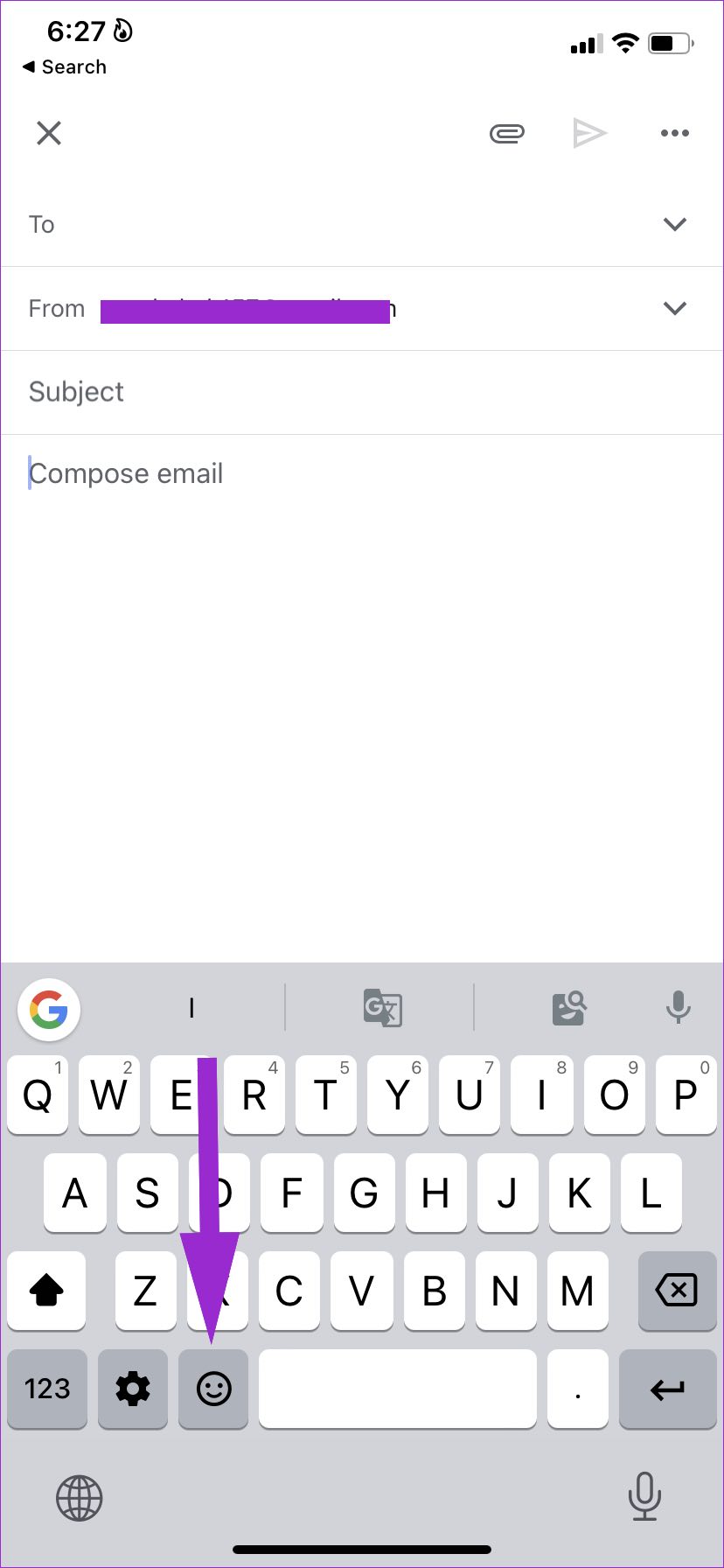
Paso 4: Puedes agregar emojis, pegatinas y GIF. Ve al menú de GIF.
Paso 5: toca un GIF para copiarlo.
Paso 6: presione en el área del mensaje de correo electrónico y pegue el GIF.
Haga que sus correos electrónicos sean interesantes
En lugar de decir un aburrido agradecimiento al final de un correo electrónico, puede agregar un GIF y capturar la atención del destinatario. ¿Cómo planea usar GIF en Outlook o Gmail? Comparte tu escenario en los comentarios a continuación.
